
时间:2021-03-17 05:49:19 来源:www.win10xitong.com 作者:win10
如果我们遇到win10系统如何创建家庭组的问题该怎么办呢?小编就遇到过。这个win10系统如何创建家庭组的问题平时不多见,也许还会难倒一些大神,那我们能不能自己解决这个win10系统如何创建家庭组的问题呢?小编现在直接给大家说说这个解决步骤:1、打开控制面板,将左上角的“查看方式”选择以“小图标”查看,找到并打开“家庭组”。2、浏览“家庭组”的注意内容,点击“创建家庭组”然后点击“下一步&rdquo就很轻松愉快的把这个问题搞定了。下面我们一起来看下详细的win10系统如何创建家庭组的解决办法。
推荐系统下载:笔记本Win10专业版
1、打开控制面板,将左上角的“查看方式”选择以“小图标”查看,找到并打开“家庭组”。
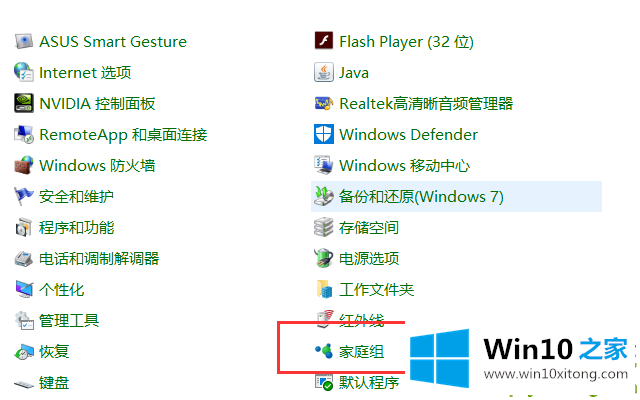
2、浏览“家庭组”的注意内容,点击“创建家庭组”然后点击“下一步”。
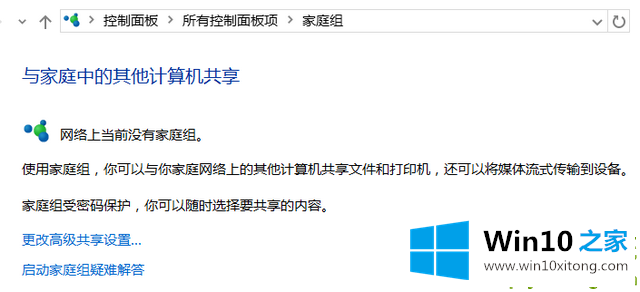
3、设置共享内容以及共享设备,权限设置完成后点击“下一步”。
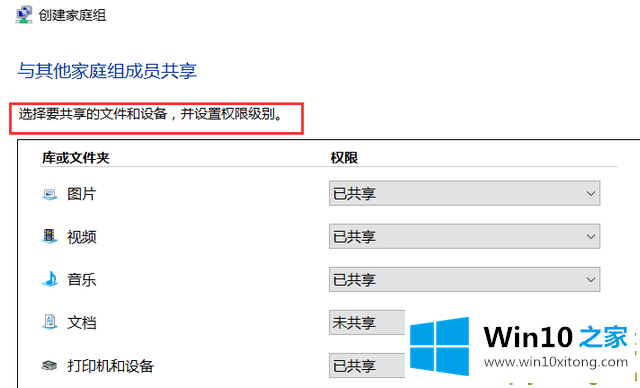
4、等待家庭组的创建,可以中途取消。
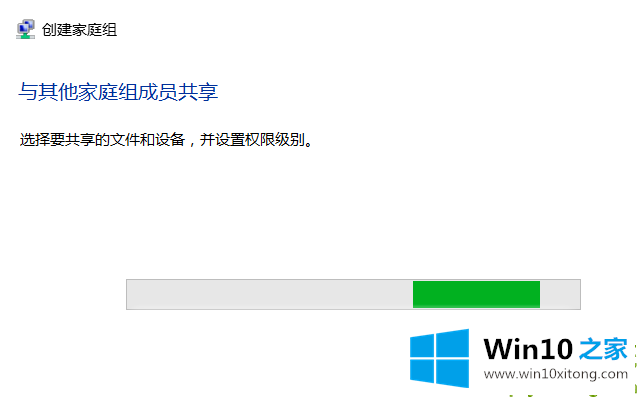
5、创建完成后出现密码,该密码用于添加其他设备进入家庭组。现在家庭组就创建完成了。
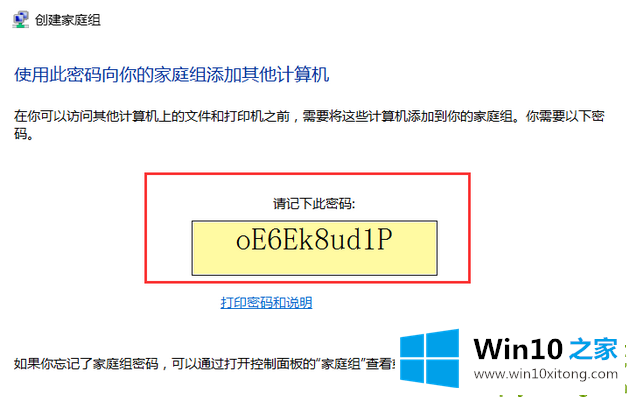
以上就是win10系统中家庭组的创建方法。
以上的内容已经非常详细的说了win10系统如何创建家庭组的解决办法,很简单的几个设置就可以解决win10系统如何创建家庭组的问题,继续关注本站,更多的windows系统相关问题,可以帮你解答。